In diesem Tutorial zeigen wir Ihnen, wie Sie Bloatware und Werbung von Redmi Note 12 und 12 Pro entfernen. Beide Geräte haben ein 6,7-Zoll-Display, eine Triple-Kamera und einen 5000-mAh-Akku. Redmi Note 12 und 12 Pro laufen sofort mit Android 12.
Darüber hinaus laufen diese Geräte auf Xiaomis angepasstem OS-Skin namens MIUI. Dies wird von vielen als eine der am besten anpassbaren und funktionsreichsten Skins angesehen. Während all dies sehr lobenswert ist, haben sie auch ein paar Nachteile. In erster Linie laufen Xiaomi-, Redmi-und Poco-Geräte auf MIUI, das bekanntermaßen viele Bloatware-Apps enthält.
Darüber hinaus werden diese Apps als System-Apps behandelt. Daher können Sie sie nicht deinstallieren oder von der App-Infoseite entfernen. Das Problem hört hier jedoch nicht auf. Xiaomi hat weitergemacht und Anzeigen in das Betriebssystem selbst integriert. Diese Anzeigen sind überall vorhanden, sogar auf der Einstellungsseite des Geräts. Das macht die Nutzer wütend, und das zu Recht. Mit Hilfe einiger ADB-Befehle und ein paar praktischer Optimierungen können Sie jetzt jedoch all diese Anzeigen sowie die Bloatware entfernen. Hier sind alle erforderlichen Anweisungen, um diese Aufgaben auf Redmi Note 12 und 12 Pro auszuführen.

Seiteninhalte
Xiaomi Redmi Note 12 und 12 Pro – Technische Daten im Überblick
Redmi Note 12:
Das Redmi Note 12 verfügt über ein 6,67 Zoll großes AMOLED-Panel mit einer Bildwiederholfrequenz von 120 Hz. Es handelt sich um ein FHD+ Panel mit einer Auflösung von 1080 x 2400 Pixeln und einem Seitenverhältnis von 20:9. Der Bildschirm hat eine Spitzenhelligkeit von 1200 Nits. Unter der Haube bekommen wir den Snapdragon 4 Gen 1-Prozessor von Qualcomm, der auf einem 6-nm-Fertigungsprozess basiert. Es handelt sich um einen Octa-Core-Prozessor mit zwei Cortex-A78-Kernen, die mit 2,0 GHz getaktet sind, und sechs Cortex-A55-Kernen, die mit 1,8 GHz getaktet sind. Für die grafikintensiven Aufgaben haben wir das Adreno 619. Das Smartphone kommt mit Android 12 aus der Box, auf dem der MIUI 13-Skin läuft.
s
Optisch bekommen wir eine Dual-Kamera Setup auf der Rückseite und eine einzelne Selfie-Kamera auf der Vorderseite. Das Rückkamera-Setup besteht aus einem 48-MP-Primärsensor gepaart mit einem f/1.9-Objektiv und einem 2-MP-Tiefensensor gepaart mit einem f/2.4-Objektiv. Die Selfie-Kamera auf der Vorderseite ist ein 8 MP breiter Sensor. Das Rückkamera-Setup kann 1080p-Videos mit 60 fps aufnehmen, während die Frontkamera auf 1080p-Videoaufnahmen mit 30 fps beschränkt ist.
Das Smartphone ist in vier Speicheroptionen erhältlich: 128 GB interner Speicher + 4 GB RAM, 128 GB intern Speicher + 6 GB RAM, 128 GB interner Speicher + 8 GB RAM und 256 GB interner Speicher + 8 GB RAM. Einen dedizierten microSD-Slot zur Speichererweiterung bekommen wir nicht. In Bezug auf die Kommunikation erhalten wir Wi-Fi 802.11 a/b/g/n/ac, Bluetooth 5.1, GPS, Infrarotanschluss und Typ-C 2.0. Und für Sensoren bekommen wir einen seitlich angebrachten Fingerabdrucksensor, Beschleunigungsmesser, Kreisel, Kompass und Näherung. Angetrieben wird alles von einem 5000-mAh-Akku, der 33-W-Schnellladung unterstützt. Das Smartphone hat drei Farboptionen: Schwarz, Weiß und Blau.
Redmi Note 12 Pro:
Das Xiaomi Redmi Note 12 Pro verfügt über 6,67 Zoll OLED-Panel mit einer Bildwiederholfrequenz von 120 Hz. Es handelt sich um ein FHD+ Panel mit einer Auflösung von 1080 x 2400 Pixeln und einem Seitenverhältnis von 20:9. Es ist ein Dolby Vision-zertifiziertes HDR10+-Display mit einer Spitzenhelligkeit von 900 Nits. Unter der Haube bekommen wir den MediaTek Dimensity 1080-Prozessor, der auf einem 6-nm-Fertigungsprozess basiert. Es handelt sich um einen Octa-Core-Prozessor mit zwei Cortex-A78-Kernen, die mit 2,6 GHz getaktet sind, und sechs Cortex-A55-Kernen, die mit 2,0 GHz getaktet sind. Für die grafikintensiven Aufgaben haben wir das Mali-G68 MC4. Das Smartphone wird standardmäßig mit Android 12 geliefert, auf dem der MIUI 13-Skin läuft.
In Bezug auf die Optik erhalten wir ein Dreifachkamera-Setup auf der Rückseite und eine einzelne Selfie-Kamera auf der Vorderseite. Das Rückkamera-Setup besteht aus einem 50-MP-Primärsensor mit einem f/1.9-Objektiv, einem 8-MP-Ultrawide-Sensor gepaart mit einem f/1.9-Objektiv und einem 2-MP-Makrosensor gepaart mit einem f/2.4-Objektiv. Die Selfie-Kamera auf der Vorderseite ist ein 16-MP-Primärsensor. Das Rückkamera-Setup kann 4K-Videos aufnehmen, während die Frontkamera auf 1080p-Videoaufnahmen beschränkt ist.
Das Smartphone ist in vier Speicheroptionen erhältlich: 128 GB interner Speicher + 6 GB RAM, 128 GB interner Speicher + 8 GB RAM, 256 GB interner Speicher + 8 GB RAM und 256 GB interner Speicher + 12 GB RAM. Einen dedizierten microSD-Slot zur Speichererweiterung bekommen wir nicht. In Bezug auf die Kommunikation erhalten wir Wi-Fi 802.11 a/b/g/n/ac/6, Bluetooth 5.2, GPS, NFC, Infrarotanschluss und USB Type-C 2.0. Und für Sensoren bekommen wir einen seitlich angebrachten Fingerabdrucksensor, Beschleunigungsmesser, Kreisel, Kompass und Näherung. Angetrieben wird alles von einem 5000-mAh-Akku, der das Aufladen mit 67 W PD 3.0 unterstützt. Das Smartphone hat vier Farboptionen: Schwarz, Blau, Weiß und Violett.
So entfernen Sie Bloatware von Redmi Note 12 und 12 Pro
Zunächst betrachten wir die Schritte zum Entfernen der Bloatware oder der vorinstallierten Apps, einschließlich der Apps, die zu Mi gehören. Dafür gibt es zwei verschiedene Methoden: mit den Xiaomi ADB Fastboot Tools oder über die ADB-Befehle. Anweisungen für beide finden Sie unten. Aber stellen Sie zuerst sicher, dass Sie den Abschnitt mit den Anforderungen durchgehen und die genannten Schritte ausführen.
Voraussetzungen
Aktivieren Sie zunächst das USB-Debugging auf Ihrem Redmi Note 12 und 12 Pro. Dies ist erforderlich, damit Ihr Gerät von Ihrem PC im ADB-Modus erkannt wird. Gehen Sie also zu Einstellungen> Über Telefon> Tippen Sie 7 Mal auf MIUI-Nummer> Gehen Sie zurück zu Einstellungen> System> Erweitert> Entwickleroptionen> USB-Debugging aktivieren.
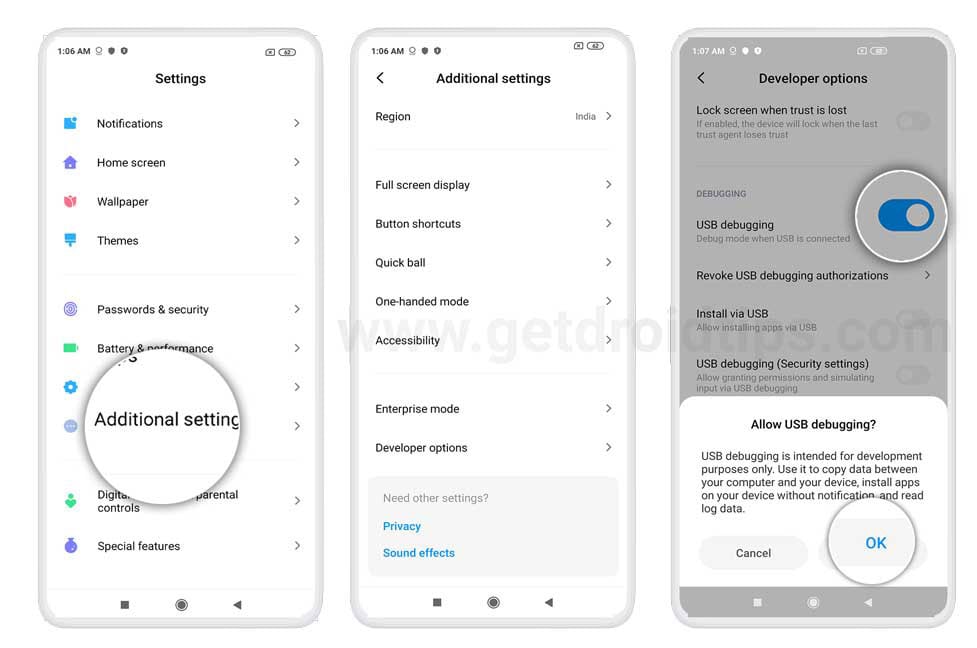
Laden Sie als Nächstes die Android SDK Platform Tools sowie die Xiaomi USB-Treiber herunter und installieren Sie sie auf Ihrem PC. Wenn Sie nun die Xiaomi ADB Fastboot Tools verwenden, laden Sie die neueste Version herunter: XiaomiADBFastbootTools.jar. Für dieses Tool muss außerdem Java 11 installiert sein. Wenn Sie andererseits die ADB-Befehlsroute wählen, benötigen Sie diese beiden Anwendungen nicht.
Sie können jetzt mit den Schritten zum Deinstallieren oder Entfernen von Bloatware von Ihrem Redmi Note 12-und 12 Pro-Gerät fortfahren.
Methode 1: Über Xiaomi ADB Fastboot Tools
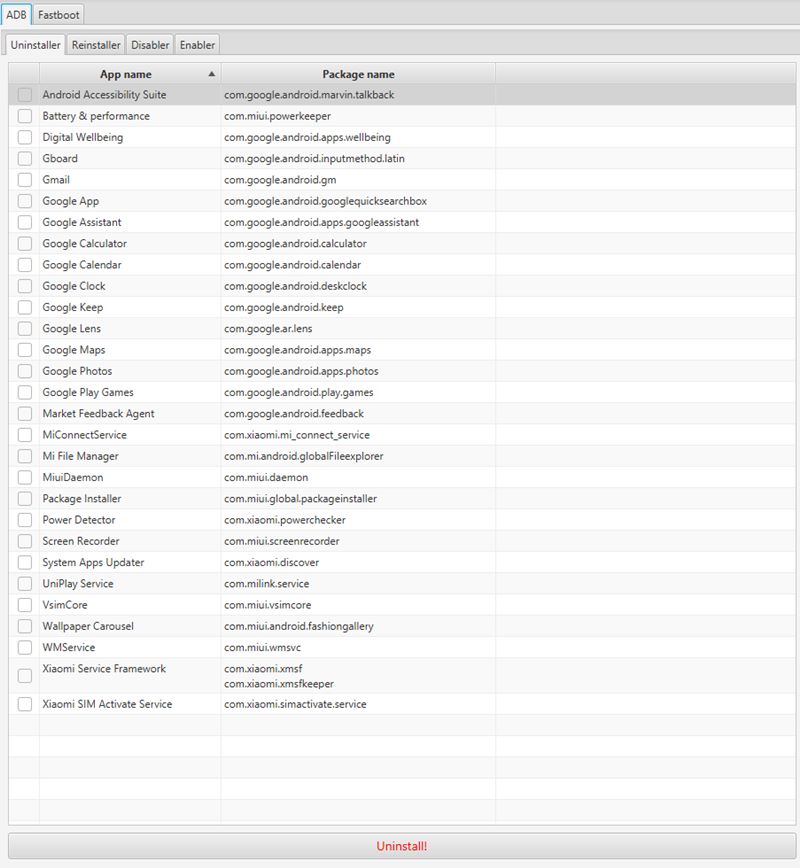
Verbinden Sie Ihr Gerät mit dem PC über USB-Kabel. Wählen Sie im angezeigten Menü den PTP-Modus (und nicht den FTP-Modus). Wählen Sie nun alle Apps aus, die Sie von Ihrem Gerät entfernen möchten. Wenn Sie die Liste aller zu entfernenden sicheren Apps wissen möchten, sehen Sie sich die Liste unten an (im ADB-Abschnitt unten angegeben). Klicken Sie abschließend auf die Schaltfläche Deinstallieren.
Methode 2: Über ADB-Befehle
Verbinden Sie Ihr Gerät über ein USB-Kabel mit dem PC. Stellen Sie sicher, dass das USB-Debugging aktiviert ist. Gehen Sie zum Plattform-Tools-Ordner, geben Sie CMD in die Adressleiste ein und drücken Sie die Eingabetaste. Dadurch wird die Eingabeaufforderung gestartet.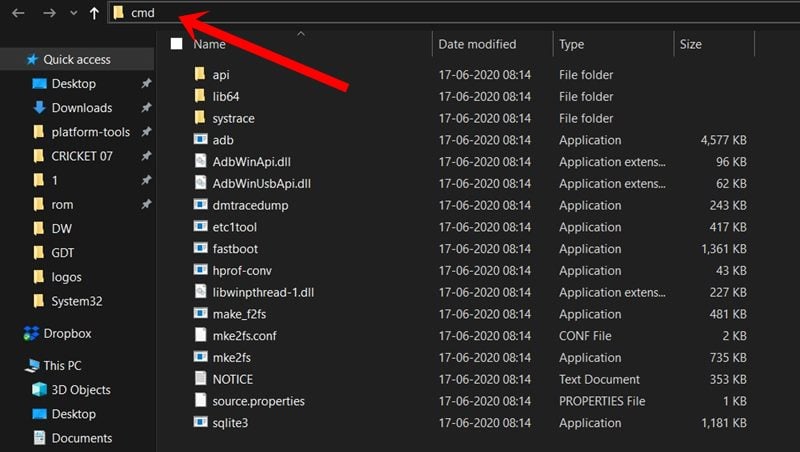 Führen Sie nun den folgenden Befehl aus und stellen Sie sicher, dass Sie eine Zeichenfolge aus alphanumerischen Zeichen zusammen mit dem Geräteschlüsselwort erhalten: adb devices
Führen Sie nun den folgenden Befehl aus und stellen Sie sicher, dass Sie eine Zeichenfolge aus alphanumerischen Zeichen zusammen mit dem Geräteschlüsselwort erhalten: adb devices
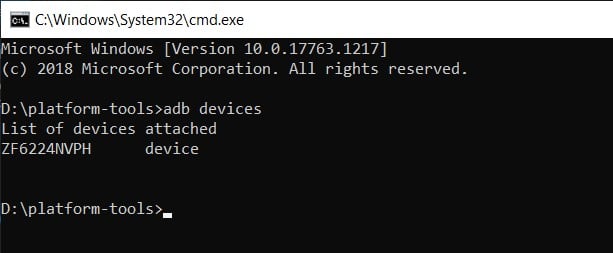
Führen Sie als Nächstes den folgenden Shell-Befehl aus (dadurch wird der Codename Ihres Geräts im CMD-Fenster angezeigt): adb shell Use Verwenden Sie die folgende Syntax, um die gewünschte Bloatware von Ihrem Redmi Note 12-und 12 Pro-Gerät zu entfernen: pm uninstall–user 0 Ersetzen Sie hier den Paketnamen durch die unten angegebenen Anwendungspaketnamen. Alle diese Apps können sicher von Ihrem Gerät entfernt werden. Vielen Dank an XDA Senior Member bacitoto für diese Liste. com.android.chrome | Chrome-Browser (Sie verlieren möglicherweise die Webansicht) com.android.deskclock | Stock Clock-App Google Bloatware auf Xiaomi-Telefonen com.google.android.apps.docs | Google Docs com.google.android.apps.maps | Google Maps com.google.android.apps.photos | Google Fotos com.google.android.apps.tachyon | Google Duo com.google.android.apps.subscriptions.red | Google One com.google.android.music | Google Play Musik com.google.android.videos | Google Play Filme & Serien com.google.android.feedback | Feedback-App com.google.android.youtube | Youtube com.mi.android.globalminusscreen | App Vault com.mi.android.globalFileexplorer| Mi File Manager com.mi.android.globallauncher | POCO Launcher com.mi.globalbrowser | Mi-Browser com.mipay.wallet.in | Mi Wallet (Indien) com.miui.analytics | MIUI Analytics (Spyware) com.miui.backup | Backup-App com.miui.bugreport | Fehlermelde-App com.miui.calculator | Mi-Rechner com.miui.cleanmaster | Systembereinigung com.miui.cloudbackup | Cloud-Sicherungsdienst com.miui.cloudservice | Cloud-Dienst com.miui.micloudsync | Cloud Sync com.miui.cloudservice.sysbase | Cloud-Dienst com.miui.compass | MIUI Kompass com.miui.fm | MIUI FM com.miui.freeform | MIUI Bild-in-Bild-Dienst com.miui.hybrid | Quick Apps (Data-Mining-App) com.miui.hybrid.accessory | Quick Apps (Data-Mining-App) com.miui.miservice | Dienste & Feedback com.miui.mishare.connectivity | Mi Share com.miui.miwallpaper | Hintergrund-App (kann den Sperrbildschirm danach nicht mehr ändern) com.miui.msa.global | MSA oder MIUI Ad Services com.miui.notes | Hinweise com.miui.phrase | Häufige Ausdrücke com.miui.player | Musikplayer com.android.soundrecorder | Sound Recorder com.miui.screenrecorder | Bildschirmrekorder com.miui.touchassistant | Quick Ball-Funktion com.miui.videoplayer | MIUI-Videoplayer com.miui.weather2 | Wetter-App com.miui.yellowpage | Gelbe Seiten-App com.xiaomi.account | Mi-Konto com.xiaomi.calendar | Mi-Kalender com.xiaomi.discover | Updater für Xiaomi-System-Apps com.xiaomi.glgm | Spiele com.xiaomi.joyose | Junk und sicher zu entfernen com.xiaomi.midrop | Mi Drop com.xiaomi.mipicks | GetApps (Xiaomi App Store) com.xiaomi.miplay_client com.xiaomi.mircs | MIUI-zu-MIUI-Nachricht com.xiaomi.mirecycle | Mi Recycle (MIUI-Sicherheit) com.xiaomi.misettings | Mi-Einstellungen com.xiaomi.payment | Mi Pay com.xiaomi.scanner | Scanner-App com.xiaomi.xmsf | Xiaomi Service Framework com.xiaomi.xmsfkeeper | Xiaomi Service Framework com.netflix.partner.activation | Netflix com.netflix.mediaclient | Netflix com.tencent.soter.soterserver | Chinesischer Zahlungsdienst com.facebook.appmanager | Facebook com.facebook.services | Facebook com.facebook.system | Facebook com.facebook.katana | Facebook.parallax-ad-container{position:relativ;breite:100%;höhe:320px;margin:0 auto;overflow:hidden}.parallax-ad{position:absolute!important;top:0!important;left:0 !wichtig;Breite:100%!wichtig;Höhe:100%!wichtig;Rand:0!wichtig;Rand:0!wichtig;Padding:0!wichtig;clip:rect(0,auto,auto,0)!wichtig}.parallax-ad>iframe{position:fixed;top:130px;height:100%;transform:translateX(-50%);margin-left:0!important}.ad-label{font-family:Arial,Helvetica, serifenlos;Schriftgröße:.875rem;Farbe:#8d969e;Textausrichtung:Mitte;Auffüllung:1rem 1rem 0 1rem} Das war’s. Dies waren die zwei verschiedenen Methoden zum Entfernen von Bloatware von Redmi Note 12 und 12 Pro. Sehen wir uns nun die Schritte zum Entfernen von Werbung von Ihrem Gerät an. In diesem Abschnitt listen wir die Anweisungen zum Entfernen von Werbung aus verschiedenen Bereichen Ihres Redmi Note 12 und 12 Pro auf. Wir werden Anzeigen aus den MIUI-Ordnern, Designs, dem Google Play Store (während der Installation einer App) sowie aus Mi Security, Mi Browser, Mi Music, Mi Video und Downloads entfernen. Folgen Sie uns. Zunächst würden wir die MIUI-Systemanzeigen (MSA) deaktivieren. Gehen Sie dazu auf Ihrem Gerät zur Seite Einstellungen und tippen Sie auf Passwörter & Sicherheit. Gehen Sie dann zu Autorisierung & Widerruf und deaktivieren Sie den MSA-Schalter. Gehen Sie dann wieder zurück auf die Seite Autorisierung & Widerruf. Gehen Sie dieses Mal zu Datenschutz > Werbedienste und deaktivieren Sie dann die Option „Empfehlungen für personalisierte Werbung“. Hier zeigen wir es Sie erfahren, wie Sie Anzeigen aus den MIUI-Ordnern, Designs und dem Google Play Store entfernen. Ordner: Halten Sie den Namen des Ordners einige Sekunden lang gedrückt und deaktivieren Sie die Option „Beworbene Apps“. Themen: Um Anzeigen auf der Seite „Themen“ zu deaktivieren, gehen Sie zur Option „Personalisiert“ unten rechts. Gehen Sie dann zu Einstellungen und deaktivieren Sie die Optionen „Anzeigen anzeigen“ und „Personalisierte Empfehlungen“. Google Play Store: Sobald Sie eine App aus dem Play Store installiert haben, wechseln Sie auf eine andere Seite (Bildschirm). Tippen Sie dann auf Einstellungen und deaktivieren Sie die Option „Empfehlungen erhalten“. Sehen wir uns nun die Schritte zum Ausblenden von Werbung aus verschiedenen MIUI-Apps an. Sicherheits-App: Tippen Sie oben auf Einstellungen Öffnen Sie den Startbildschirm und deaktivieren Sie die Option „Empfehlungen erhalten“ Mi Music: Gehen Sie zu den Einstellungen, die sich links über dem Startbildschirm befinden. Gehen Sie dann zu den erweiterten Einstellungen und scrollen Sie nach unten zur Option „Anzeigen anzeigen“ und deaktivieren Sie den Schalter. Ebenso sollten Sie in Betracht ziehen, die Option „Online-Inhaltsdienste“ zu deaktivieren. Mi Browser: Gehen Sie im Falle des Browsers zum Abschnitt Personalisiert unten rechts. Tippen Sie dann oben rechts auf Einstellungen und scrollen Sie nach unten zum Abschnitt Andere. Tippen Sie auf „Erweitert“ und deaktivieren Sie dann den Umschalter neben „Werbung anzeigen“. Mi Video: Gehen Sie zur Seite „Einstellungen“ direkt über dem Startbildschirm und deaktivieren Sie die Option „Personalisierte Empfehlungen“. Downloads: Gehen Sie zu den Einstellungen direkt über dem Startbildschirm und deaktivieren Sie die Option „Empfohlenen Inhalt anzeigen“. Damit schließen wir die Anleitung zum Entfernen von Bloatware und Werbung von Redmi Note 12 und 12 Pro ab. Wir hoffen, dass die oben genannten Tipps Ihrem Gerät ein aufblähungsfreies und werbefreies Erlebnis bieten. Bitte teilen Sie uns im Kommentarbereich unten mit, wenn Sie noch Fragen haben. Abschließend finden Sie hier einige iPhone-Tipps und-Tricks, PC-Tipps und-Tricks und Android-Tipps und-Tricks, die Sie sich ebenfalls ansehen sollten.So entfernen Sie Werbung von Redmi Note 12 und 12 Pro
MSA deaktivieren
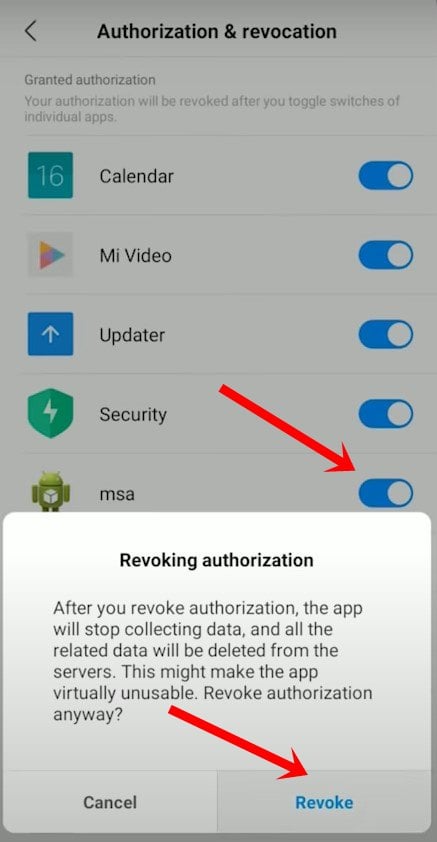
Werbung aus verschiedenen Apps in Redmi Note 12 und 12 Pro entfernen
Werbung aus MIUI-Apps entfernen